1. 配置路由
1.1 导入路由工具
文件地址:src\router\index.js
javascript">import { createRouter, createWebHistory } from 'vue-router'//导入配置路由的工具
import HomeView from '../views/HomeView.vue'//导入组件
const router = createRouter({//创建路由对象
history: createWebHistory(import.meta.env.BASE_URL),//路由模式
routes: [//配置路由地址
{
path: '/',//目标地址
name: 'home',//路由名称
component: HomeView//路由目标
},
{
path: '/about/:id/:type',
name: 'about',
component: () => import('../views/AboutView.vue')
}
]
})
export default router //暴露路由对象
1.2 About路由测试
文件地址:src\views\AboutView.vue
javascript"><template>
<div class="about">
<h1>早上好</h1>
</div>
</template>
<style>
@media (min-width: 1024px) {
.about {
min-height: 100vh;
display: flex;
align-items: center;
}
}
</style>
1.3 挂载并导入路由
文件地址:src\main.js
javascript">import './assets/main.css'
import { createApp } from 'vue'
import App from './App.vue'//导入路由工具
import router from './router'
//引入vant ui
import Vant from 'vant'
import 'vant/lib/index.css'
const app = createApp(App)
app.use(router)//挂载路由组件
app.use(Vant)
app.mount('#app')
1.4 获取路由数据
导入工具useRoute,可以获取路由中携带的数据。
模板template模块 通过RouterView标记显示路由地址所指向的组件内容。
文件位置:src\App.vue
javascript"><script setup>
import { RouterLink,RouterView,useRoute } from 'vue-router'
const route = useRoute()//获得useRoute实例
</script>
<template>
<RouterView />
</template>
<style scoped></style>
2.路由地址参数(from App.vue)
RouterLink类似于a标记可实现页面跳转,该标记支持路由地址匹配,to属性为匹配地址目标
javascript"><template>
<header>
<div class="wrapper">
<nav>
<RouterLink to="/">主页</RouterLink> -->
<RouterLink to="/about">
关于我们
{{ route.params.id }}
{{ route.params.type }}
{{ route.query.name }}
{{ route.query.sort }}
</RouterLink>
</nav>
</div>
</header>
<RouterView />
</template>3.景点详情页面开发
3.1 开发搜索界面各组件
文件地址:src\views\Search.vue
3.1.1 script行为模块:
javascript"><script setup>
import TripFooter from '@/components/common/Footer.vue';
import SightItem from '@/components/common/ListSight.vue';
import { ref,onMounted } from 'vue'
//景点名称
const sightName = ref('')
//景点列表
const dataList = ref([])
//总记录
const totalItem = ref(0)
//当前页码
const currentPage = ref(1)
//每页数据的大小
const perPage = ref(5)
//搜索函数
const onSearch = ()=>{
console.log('onSearch')
}
</script>3.1.2 template结构模块
javascript"><template>
<div class="page-search">
<!-- 标题 -->
<van-nav-bar title="搜索景点"/>
<!-- 搜索框 -->
<van-search v-model="sightName"
show-action
label="景点"
placeholder="请搜索关键词"
@search="onSearch">
<template #action>
<div @click="onSearch">搜索</div>
</template>
</van-search>
<!-- 景点列表 -->
<div class="sight-list">
<SightItem v-for="item in dataList"
:key="item.id"
:item="item"/>
</div>
<!-- 分页 -->
<van-pagination v-model="currentPage"
:total-items="totalItem"
:items-per-page="perPage">
</van-pagination>
<!-- 底部导航 -->
<TripFooter/>
</div>
</template>3.2 导入搜索页面的路由
javascript">import { createRouter, createWebHistory } from 'vue-router'
import HomeView from '../views/HomeView.vue'
import Search from '@/views/Search.vue'👈
const router = createRouter({
history: createWebHistory(import.meta.env.BASE_URL),
routes: [
{
path: '/',
name: 'home',
component: HomeView
},
{👇
path:'/search',
name:'Search',
component:Search
}
]
})
export default router
3.3 添加按键路由功能
文件地址:src\components\common\Footer.vue
javascript"><script setup>
import { ref } from 'vue';
const active =ref()
</script>
<template>
<div>
<van-tabbar v-model="active" placeholder>
<van-tabbar-item icon="wap-home-o" name="home" :to="{name:'home'}">首页</van-tabbar-item>
<van-tabbar-item icon="search" name="search" :to="{name:'Search'}">搜索</van-tabbar-item>
<van-tabbar-item icon="user-o" name="mine">我</van-tabbar-item>
</van-tabbar>
</div>
</template>4.成果演示
脚部分中,“首页”与“搜索”功能可正常运行